|
|
|
Také u chytrého mobilu SX1 lze měnit grafická témata. Že nevíte jak na to? Přečtěte si tento jednoduchý návod.
| Používání níže uvedených postupů či programů není v souladu se záručními podmínkami výrobce telefonu. Jejich používáním se vystavujete riziku neuznání záruky na přístroj v případě jeho poškození. |
| Tento návod může, bez bezvadného pochopení postupu, vést až k poškození Vašeho telefonu (i trvalému). Před zahájením práce si jej celý důkladně přečtěte a máte-li jakékoliv nejasnosti, konzultuje je předem na určeném diskusním fóru! |
Tento návod vytvořil _SPIRIT_ (www.oslik.ru) a byl převzat z www.siemens-mobiles.org.
Návod je určen pro fw15, ale lze jej s úspěchem použít i na nižší verze (netestováno). Postup jak updatovat firmware pomocí Winswupu najdete zde.
UPOZORNĚNÍ!!! Před začátkem úprav si zcela dobijte baterii. A nyní k vlastnímu postupu:
1 Zkopírujte Z:\System\data\EidPic.mbm do E:\System\data\EidPic.mbm (pokud je to nutné, adresář si vytvořte)
Nepokračujte, jestliže jste neprovedli bod 1, telefon by nenabootoval.
2 Stáhněte a rozbalte fw15.
3 Stáhněte a nainstalujte PowerHEX.
4 Spusťtě soubor fw15(winswup firmware) a nastavte základní nastavení. (serial config, select USB only, USB0)
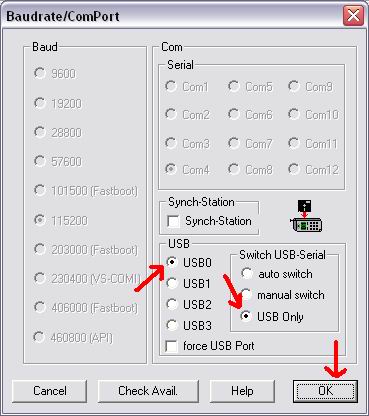
5 Spusťte PowerHex a vyberte v menu File/Open/Process
6 Vyberte soubor se spuštěným procesem aktualizace firmware (07102004-K1_SiemensvA114_signed.exe) a klikněte na „Open Process“.
7 Po kliknutí na Edit/Find Replace se otevře okno. Na roletce vyberte „Text“, zaškrtněte tlačítko Unicode, do pole Search query vložte text „Z:\System\data\EidPic.mbm“ a spusťte vyhledávání - Search.
8 Na stavové liště si můžete mimo jiné všimnout hlášení „[SEARCHING]“, počkejte, dokud vyhledávání neskončí. Po zmizení nápisu „[SEARCHING]“ můžete vyhledávací okno zavřít.
9 V prostředním okně v pravé části nazvané Search Results by měly být 3-4 záznamy.

10 Klikněte na první z nich a v oblasti která se označí v levé půlce programu klikněte na písmeno „Z“ a přepište jej na „E“ (velké E), viz obr. Tento krok zopakujte u všech výsledků vyhledávání.
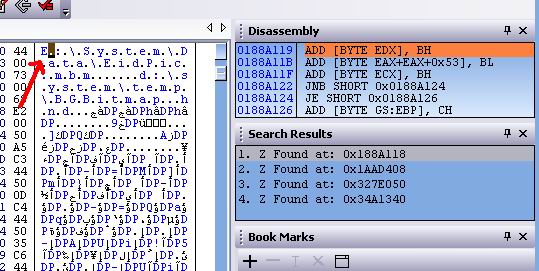
11 Zavřete PowerHex. Ukládáním provedených změn se nezabývejte. Změny se provedly v RAM ve které je spuštěný proces aktualizace.
Zde pro jistotu vyjměte z telefonu SIM a MMC kartu.
12 Přejděte do Winswupu, klikněte na Start - tím spustíte update. Počkejte dokud update neskončí.
13 Jakmile je update hotový, vraťte zpět SIM a MMC a telefon zapněte. (téma je stále při starém, buďte bez obav, to je normální)
14 Nyní si stáhnuté nebo vámi vytvořené téma EidPic.mbm nakopírujte do E:\System\data\EidPic.mbm. Obrázek pozadí libovolně nakopírujte na MMC kartu. (např. E:\x.jpg) Ukázka tématu.
15 V mobilu jděte do Menu/Setup/Settings/Phone/Standby Mode/Wallpaper a změňte na NE a vzápětí zpět na ANO. Spustí se souborový manažer. Vyberte si obrázek pozadí z umístění, kam jste ho nahráli na MMC. (E:\x.jpg)
16 Restartujte telefon.
Jestliže se vám vlastní téma stále neaktivovalo, jděte do Menu/Setup/System/Phone/Display/Colour Palette a vyhledejte jej. Pro dekompilaci a kompilaci mbm souborů můžete použít např. MBM View.

Takhle vypadá v telefonu aplikace ukázkového tématu
Zdroj: www.siemensfreaks.com
|
|
